
Gadgetren – Dibekali dengan ColorOS 13.1 berbasiskan Android 13, OPPO Reno10 5G dapat menggunakan beberapa metode untuk mengambil screenshot maupun merekam layar secara bawaan.
Hampir sama dengan ponsel berbasis Android lainnya, OPPO Reno10 5G dapat menggunakan kombinasi tombol fisik yang melibatkan tombol Power dan Volume Bawah untuk mengambil screenshot.
Tidak hanya bisa menggunakan kombinasi tombol, OPPO juga turut menyediakan fitur lainnya yang dapat digunakan untuk mengambil screenshot seperti gesture dengan 3 jari atau memanfaatkan tombol Screenshot di Quick Settings.
Cara Screenshot OPPO Reno10 5G
Melalui Kombinasi Tombol Fisik
- Cari area yang akan kamu screenshot.
- Tkan tombol Power dan Volume Bawah secara bersamaan.
- Layar berkedip atau suara shutter terdengar.
- Screenshot telah dilakukan.
- Hasil screenshot dapat dilihat melalui aplikasi Photos atau My Files bawaan ponsel.
Meskipun metode kombinasi ini mudah untuk dilakukan, namun kamu sebaiknya tidak sering menggunakan tombol Power karena fungsinya yang vital untuk menyalakan atau mematikan ponsel.
Memang untuk mematikan ponsel dapat dilakukan dengan berbagai cara, namun untuk menyalakan OPPO Reno10 5G masih membutuhkan tombol Power yang mana akan merepotkan jika bermasalah.
Dengan begitu, sebaiknya kamu menggunakan fitur gesture 3 jari yang tersedia di OPPO Reno10 5G. Menariknya lagi, fitur yang satu ini telah aktif sejak ponsel pertama kali diaktifkan sehingga kamu tidak perlu melakukan pengaturan lagi.
Menggunakan Gesture 3 Jari
- Cari area yang akan kamu screenshot.
- Sapu layar dari atas ke bawah dengan tiga jari.
- Layar akan berkedip atau suara shutter berbunyi
- Screenshot berhasil diambil.
- Hasil screenshot dapat diakses dari aplikasi Photos atau My Files.
Terlihat bahwa metode gesture 3 jari sangat mudah dilakukan langsung melalui layar tanpa melibatkan tombol fisik sama sekali. Kamu juga dapat menggunakan alternatif lainnya melalui Quick Settings.
Melalui Quick Settings
- Sari area yang akan kamu screenshot.
- Sapu layar dari atas ke bawah dengan satu jari.
- Pada Quick Settings yang muncul, cari dan tekan tombol Screenshot.
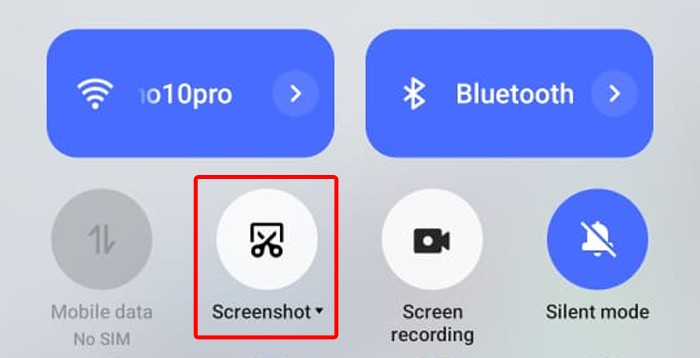
- Screenshot dilakukan ketika layar berkedip atau suara shutter terdengar.
- Kamu dapat melihat gambar hasil screenshot melalui aplikasi Photos atau My Files bawaan OPPO Reno10 5G.
Tidak hanya screenshot saja, OPPO melalui ColorOS juga telah menghadirkan fitur Screen Recording yang memungkinkan kamu dapat merekam layar pada OPPO Reno10 5G tanpa perlu mengunduh aplikasi pihak ketiga.
Screen Recording biasanya digunakan untuk mengabadikan beragam konten yang lebih interaktif karena akan menghasilkan video bergerak ketimbang gambar layaknya screenshot..
Cara Rekam Layar OPPO Reno10 5G
- Cari area yang akan menjadi permulaan perekaman layar.
- Sapu layar dari atas ke bawah menggunakan satu jari.
- Pada Quick Settings yang muncul, tekan tombol Screen Recording.
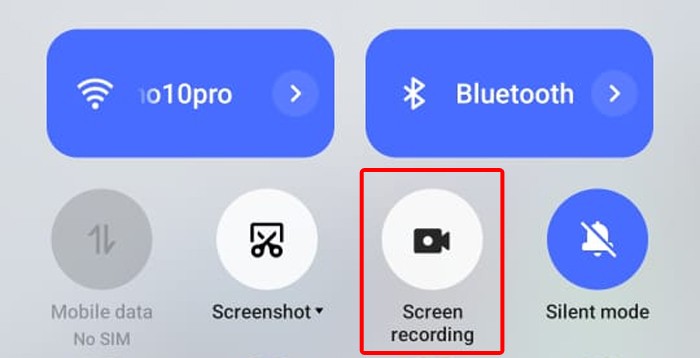
- Setelah muncul menu Screen Recording melayang, tekan tombol Record berikon lingkaran merah.
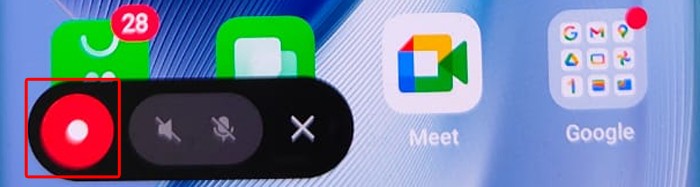
- Proses perekaman layar akan dimulai.
- Jika perekaman telah cukup, tekan tombol Done berikon centang pada menu melayang untuk berhenti.
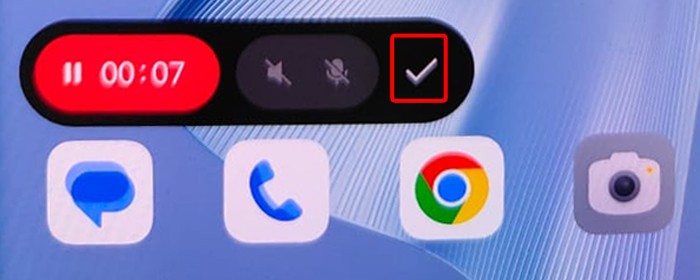
- Video hasil perekaman layar dapat dilihat melalui aplikasi Photos atau My Files
Sebagai tambahan, kamu dapat mengatur kualitas video hasil perekaman layar dari fitur Screen Recording dengan pilihan High (1080p, 16 Mbps), Medium (720p, 8 Mbps), Low (480p, 4 Mbps), atau Custom (frame rate serta bitrate dapat diatur bebas).
Kamu juga dapat menentukan sumber suara pada saat perekaman layar dilaksanakan dengan pilihan Record System Sound saja, Record microphone Sound saja, atau kombinasi dari keduanya sehingga dapat dipilih sesuai kebutuhan.
Sementara untuk kecepatan gerakan dari video yang direkam, kamu dapat memilih frame rate mulai dari 15fps, 24fps, 30fps, hingga Dynamic. Untuk Dynamic nantinya akan dapat menyesuaikan kecepatan frame rate secara otomatis.
Perlu diketahui bahwa semakin tinggi kualitas video yang dipilih, maka ukuran file yang dihasilkan pun menjadi lebih besar. Dengan hadirnya fitur-fitur ini memperlihatkan bahwa OPPO ingin pengguna ponsel buatannya merasa nyaman serta mudah ketika mengambil screenshot dan perekaman layar.
Apabila tertarik untuk memiliki OPPO Reno10 5G, kamu sudah dapat membelinya pada situs resmi OPPO Indonesia seharga yang mencapai Rp5.999.000 dengan dua pilihan warna yang terdiri dari Silvery Gray atau Ice Blue.












Tinggalkan Komentar